Par laimi ir pieejamas dažas operētājsistēmas, kuru pamatā ir Chromium OS, kuras varat lejupielādēt un instalēt savā datorā. Vispopulārākais ir Neverware's CloudReady OS.
Šis raksts jums parādīs, kā izveidot Neverware CloudReady OS Live bootable USB thumb drive un palaist to no USB thumb drive. Tātad, sāksim darbu.
Saīsinājumi
Šajā rakstā tiek izmantoti saīsinājumi (īsās formas):
- OS - Operētājsistēma
- USB - Universāls sērijveida autobuss
- BIOS - Pamata ievades / izvades sistēma
Notiek CloudReady OS lejupielāde
CloudReady OS varat lejupielādēt oficiālajā Neverware vietnē.
Vispirms apmeklējiet oficiālo Neverware vietni no iecienītākās tīmekļa pārlūkprogrammas.
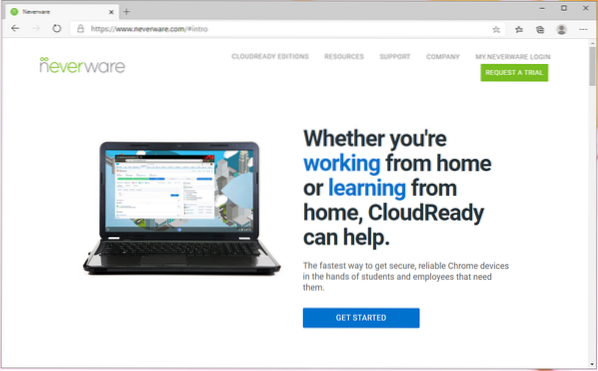
Kad lapa ir ielādēta, noklikšķiniet uz CLOUD READY EDITIONS> MĀJAS kā norādīts zemāk redzamajā ekrānuzņēmumā.
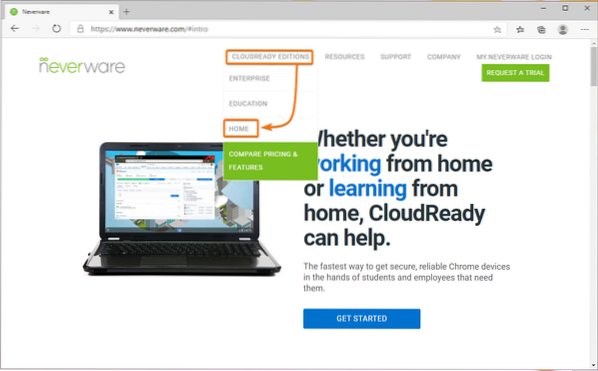
Klikšķiniet uz INSTALĒJIET MĀJAS IZDEVUMU kā norādīts zemāk redzamajā ekrānuzņēmumā.
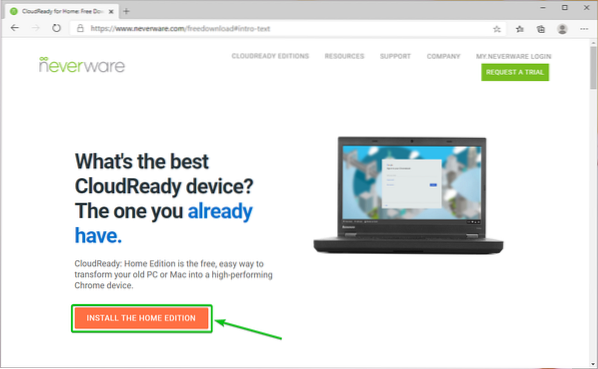
Jums vajadzētu redzēt CloudReady sistēmas prasības Ko tev vajag Web lapas sadaļa.
Šīs rakstīšanas laikā jums ir nepieciešams 8 GB vai lielāks ietilpības USB īkšķa disks un dators, lai CloudReady attēlu mirgotu USB īkšķa diskā.
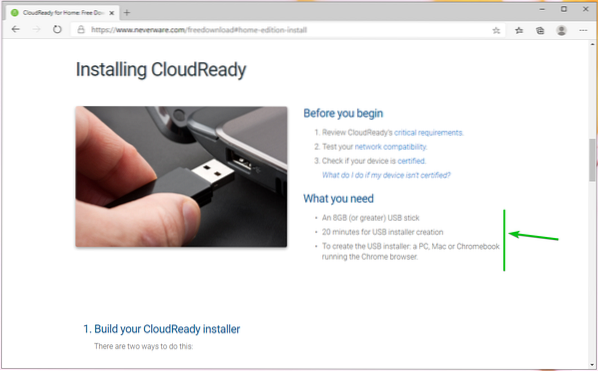
Ritiniet nedaudz uz leju un noklikšķiniet uz Lejupielādēt 64 bitu attēlu kā norādīts zemāk redzamajā ekrānuzņēmumā.
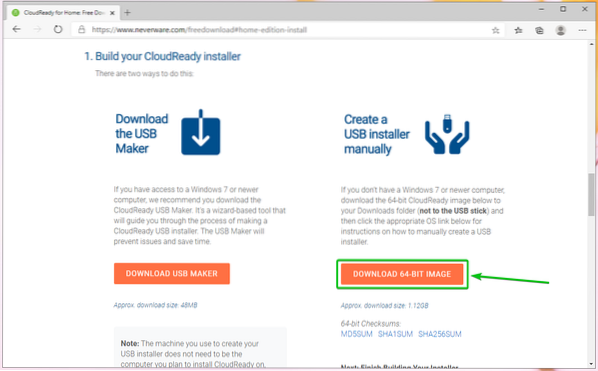
Jūsu pārlūkprogrammai jāsāk lejupielādēt CloudReady OS attēls. Tas ir liels fails. Tātad, tā izpilde var aizņemt kādu laiku.
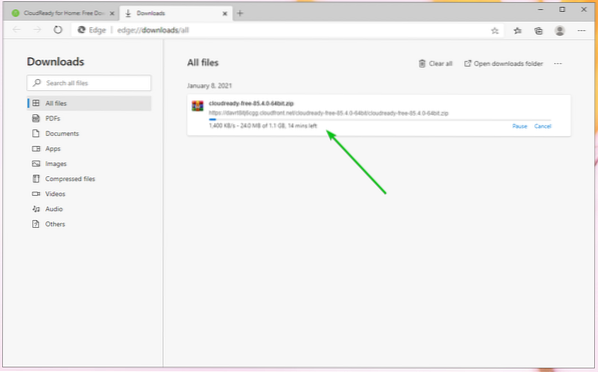
CloudReady OS sāknējamā USB īkšķa diska izveide sistēmā Windows
Jūs varat izveidot CloudReady OS sāknējamu USB īkšķa disku sistēmā Windows, izmantojot oficiālo CloudReady USB Maker.
Lapā, kurā lejupielādējāt CloudReady OS attēlu, noklikšķiniet uz LEJUPIELĀDĒT USB MAKER kā norādīts zemāk redzamajā ekrānuzņēmumā.
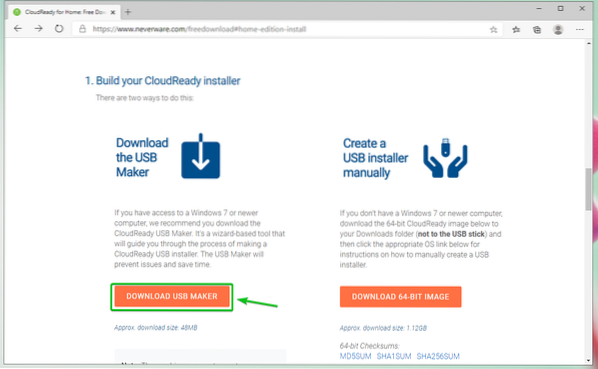
Jūsu pārlūkprogrammai jāsāk lejupielādēt CloudReady USB Maker lejupielāde.
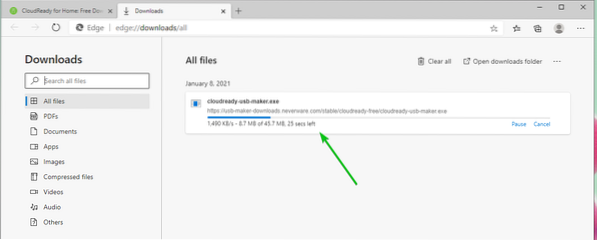
Kad CloudReady USB Maker ir lejupielādēts, palaidiet to.
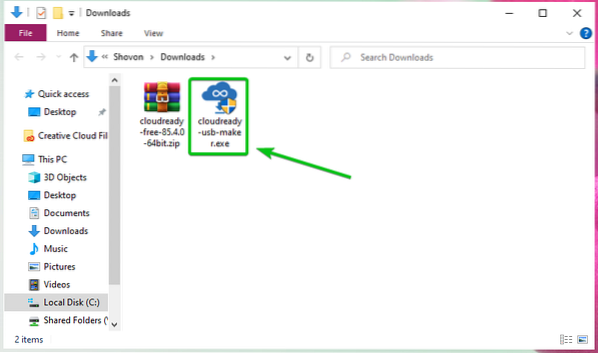
Klikšķiniet uz Jā.
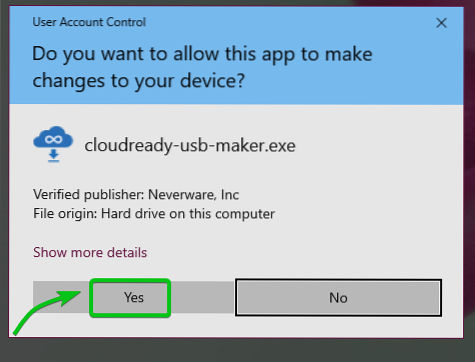
Klikšķiniet uz Nākamais.
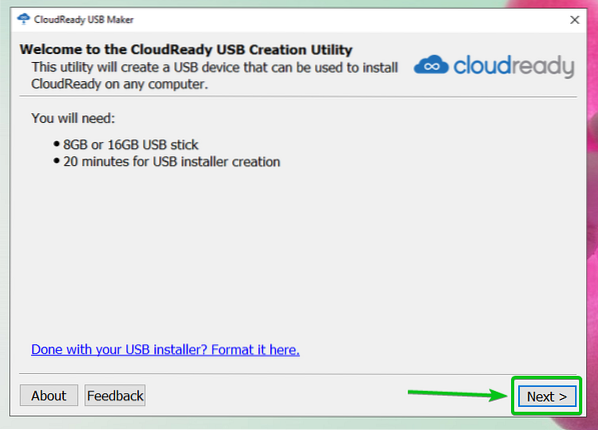
Kad esat redzējis šo logu, pievienojiet datoram USB īkšķa disku.
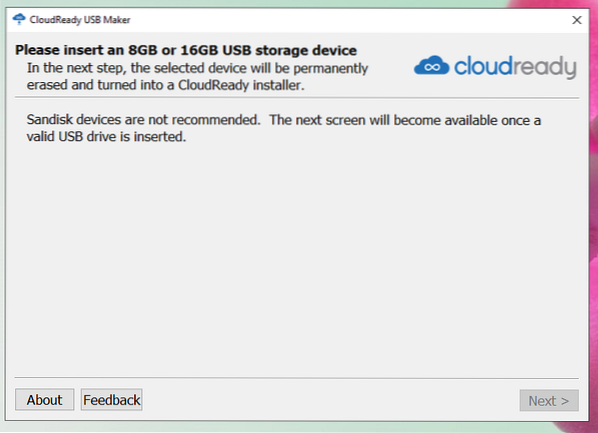
Klikšķiniet uz Nākamais.
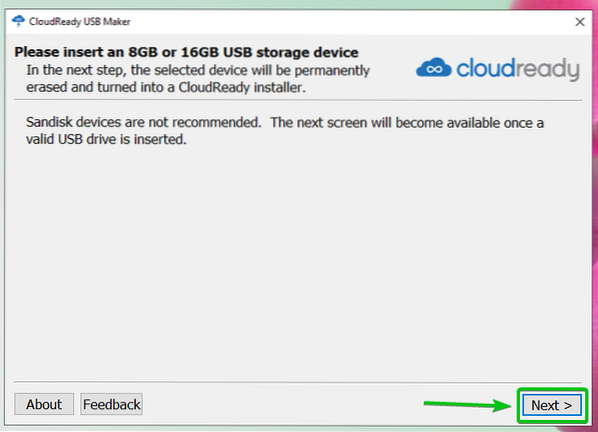
Sarakstā atlasiet USB īkšķa disku un noklikšķiniet uz Nākamais.
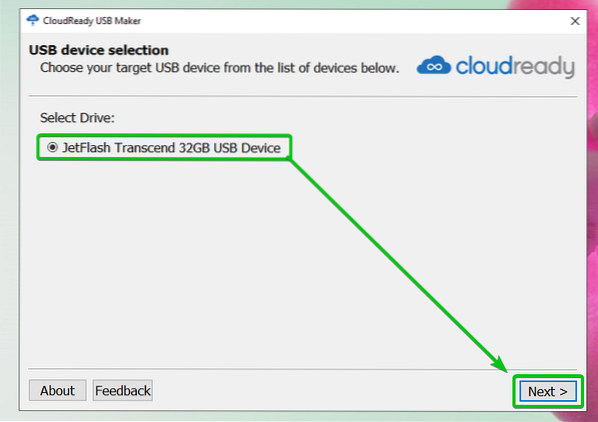
CloudReady USB veidotājs iegūst CloudReady OS attēlu. Tas var aizņemt kādu laiku, lai pabeigtu.
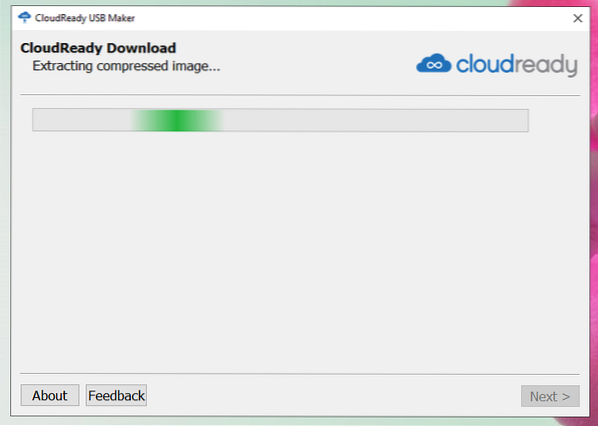
Kad CloudReady OS attēls ir izvilkts, CloudReady USB veidotājam jāsāk mirgot CloudReady attēls USB īkšķa diskā. Tas var aizņemt kādu laiku, lai pabeigtu.
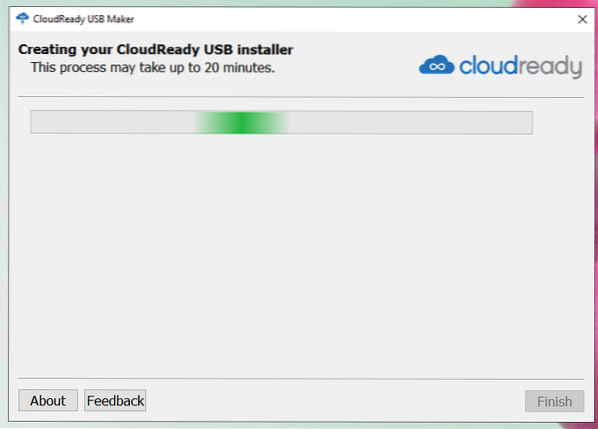
Kad USB zibatmiņas disks ir mirgot, noklikšķiniet uz Pabeigt.
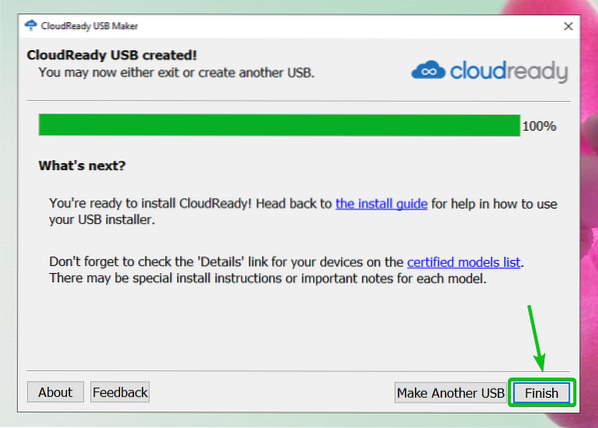
Visbeidzot, izņemiet USB īkšķa disku no datora, un USB īkšķa diskdzinim jābūt gatavam.
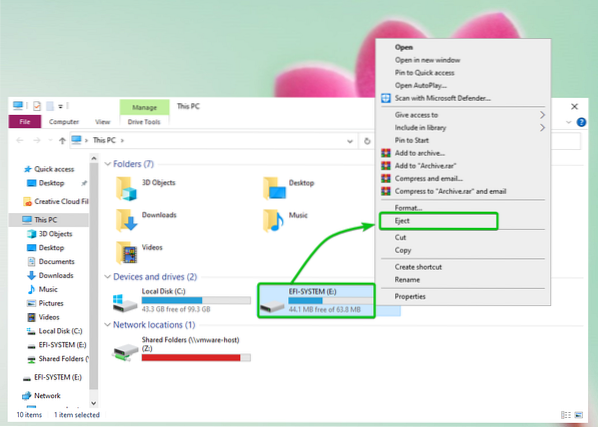
CloudReady OS sāknēšanas USB īkšķa diska izveide Linux
Izmantojot Linux komandrindas rīku dd, Linux var izveidot CloudReady OS sāknējamu USB īkšķa disku.
Vispirms dodieties uz ~ / Lejupielādes direktoriju šādi:
$ cd ~ / Lejupielādes
Jums vajadzētu atrast CloudReady OS attēlu bez mākoņiem gatavs-85.4.0-64bit.zip šeit.
$ ls -lh
CloudReady OS attēls ir saspiests ZIP. Vislabāk būtu, ja jūs to noņemtu.
Lai izgaismotu CloudReady OS attēlu 85.4.0-64bit.zip, palaidiet šādu komandu:
$ unzip cloudready-free-85.4.0-64bit.zip
Tiek izvilkts CloudReady OS attēla ZIP fails. Tas var aizņemt kādu laiku, lai pabeigtu.

Šajā brīdī ir jāizvelk CloudReady OS attēls.

Kad CloudReady OS attēla zip fails ir izvilkts, jums jāatrod jauns fails cloudready-free-85.4.0-64bit.atkritne direktorijā ~ / Lejupielādes.
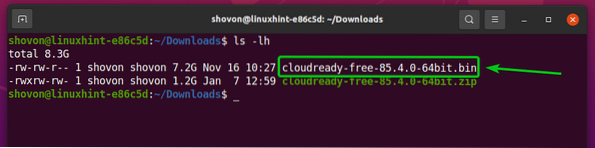
Tagad ievietojiet USB īkšķa disku datorā un atrodiet USB īkšķa diska ierīces nosaukumu šādi:

Kā redzat, es izmantoju 32 GB USB īkšķa disku, un tā nosaukums ir SDB. Jums būs savādāk. Tātad, turpmāk noteikti nomainiet to ar savu.
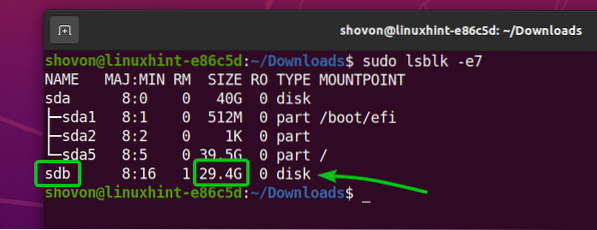
USB zibatmiņas diska sdb zibspuldze ar CloudReady OS attēlu 85.4.0-64bit.atkritumu tvertne, palaidiet šādu komandu:

CloudReady OS attēls 85.4.0-64bit.atkritumu tvertne tiek rakstīts uz USB īkšķa disku SDB. Tas var aizņemt kādu laiku, lai pabeigtu.

Šajā brīdī CloudReady OS attēls 85.4.0-64bit.atkritumu tvertne vajadzētu rakstīt uz USB īkšķa disku SDB.

Visbeidzot, izslēdziet USB īkšķa diska SDB ar šādu komandu:

CloudReady OS sāknēšana no USB īkšķa diska
Tagad ievietojiet USB īkšķa disku datorā, dodieties uz datora BIOS un palaidiet no USB īkšķa diska.
Kad esat palaidis no USB īkšķa diska, CloudReady jāsāk reāllaikā.
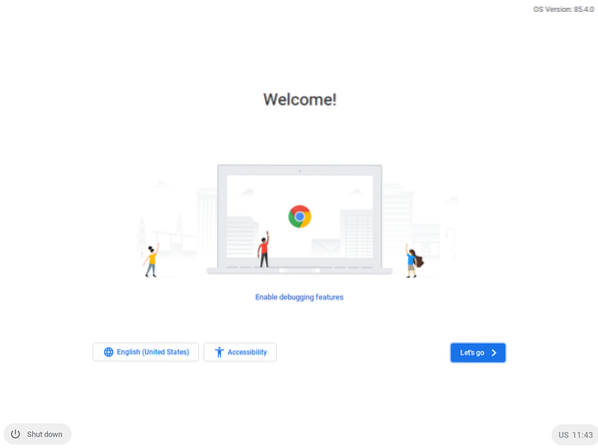
CloudReady OS sākotnējā konfigurēšana
Pirmo reizi palaižot CloudReady, jums ir jāveic sākotnējā konfigurācija.
Klikšķiniet uz Ejam.
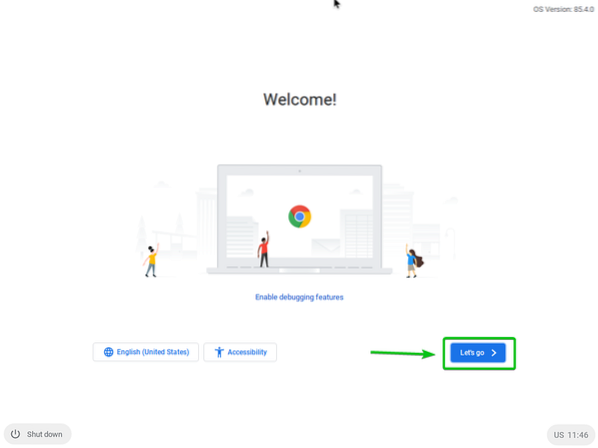
Ja nepieciešams, šeit varat konfigurēt tīklu. Kad esat pabeidzis, noklikšķiniet uz Nākamais.
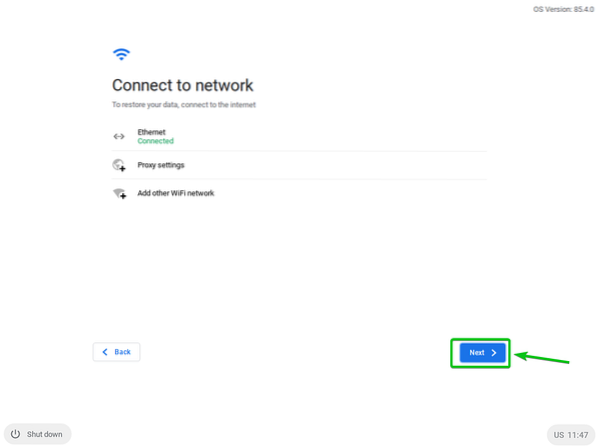
Klikšķiniet uz TURPINĀT.
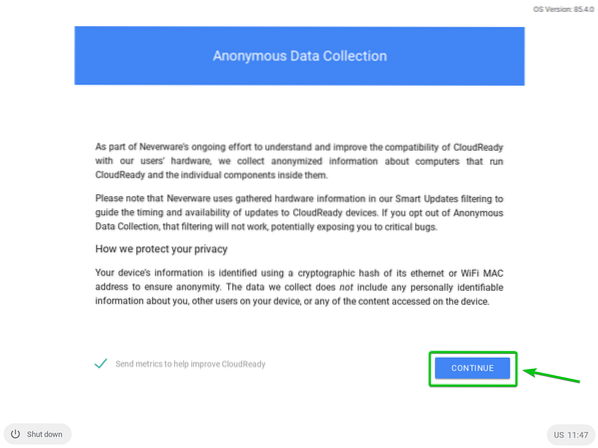
Šeit pierakstieties savā Google kontā.
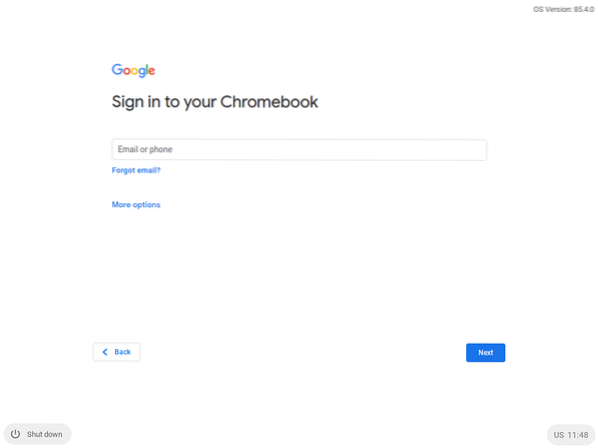
Kad esat pieteicies savā Google kontā, jums vajadzētu redzēt šādu logu.
Klikšķiniet uz Sāc.
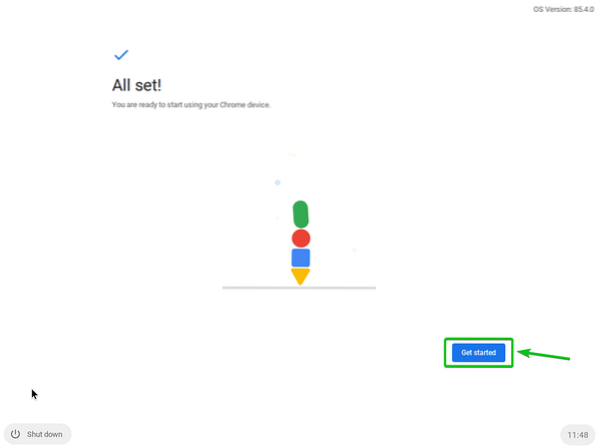
Jums vajadzētu redzēt CloudReady sveiciena ekrānu. Aizveriet to.
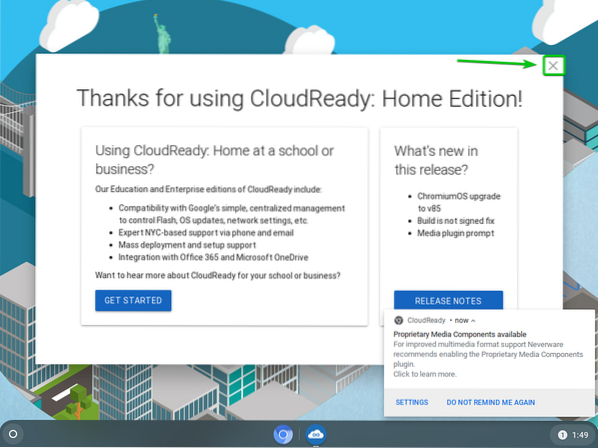
CloudReady jābūt gatavam lietošanai. Izklaidējies.
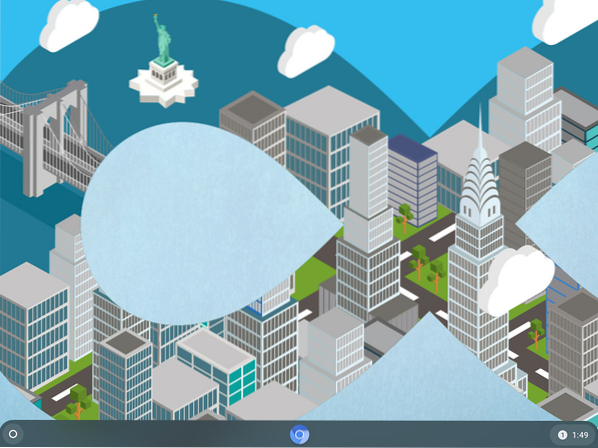
Secinājums
CloudReady OS pamatā ir atvērtā koda Chromium OS, uz kuras balstās arī Google Chrome OS. Šajā rakstā es jums parādīju, kā izveidot LiveRacky USB īkšķa disku no CloudReady OS Windows un Linux operētājsistēmās. Tagad jums vajadzētu būt iespējai palaist CloudReady OS no USB īkšķa diska.
 Phenquestions
Phenquestions


